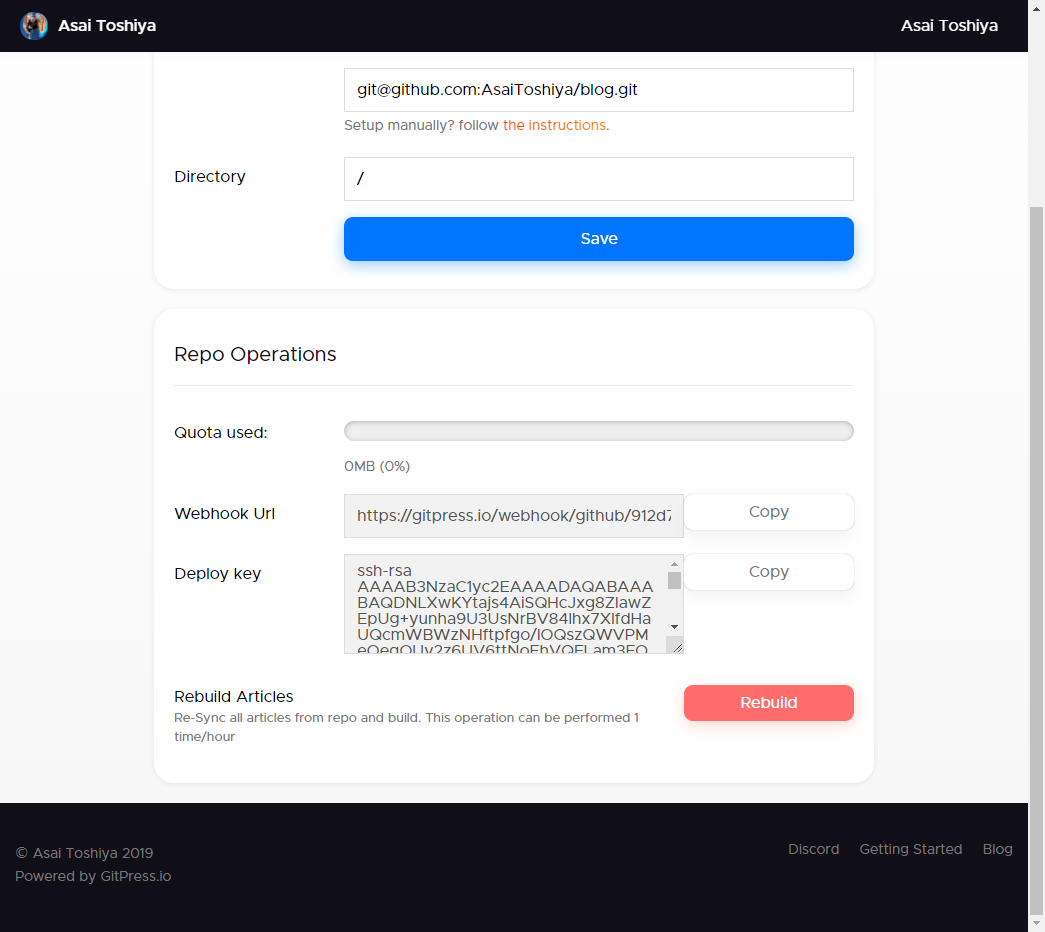ブログ サービスの GitPress 事始め。
手順
1. リポジトリを作成
GitHub でブログ用のリポジトリを作成する。
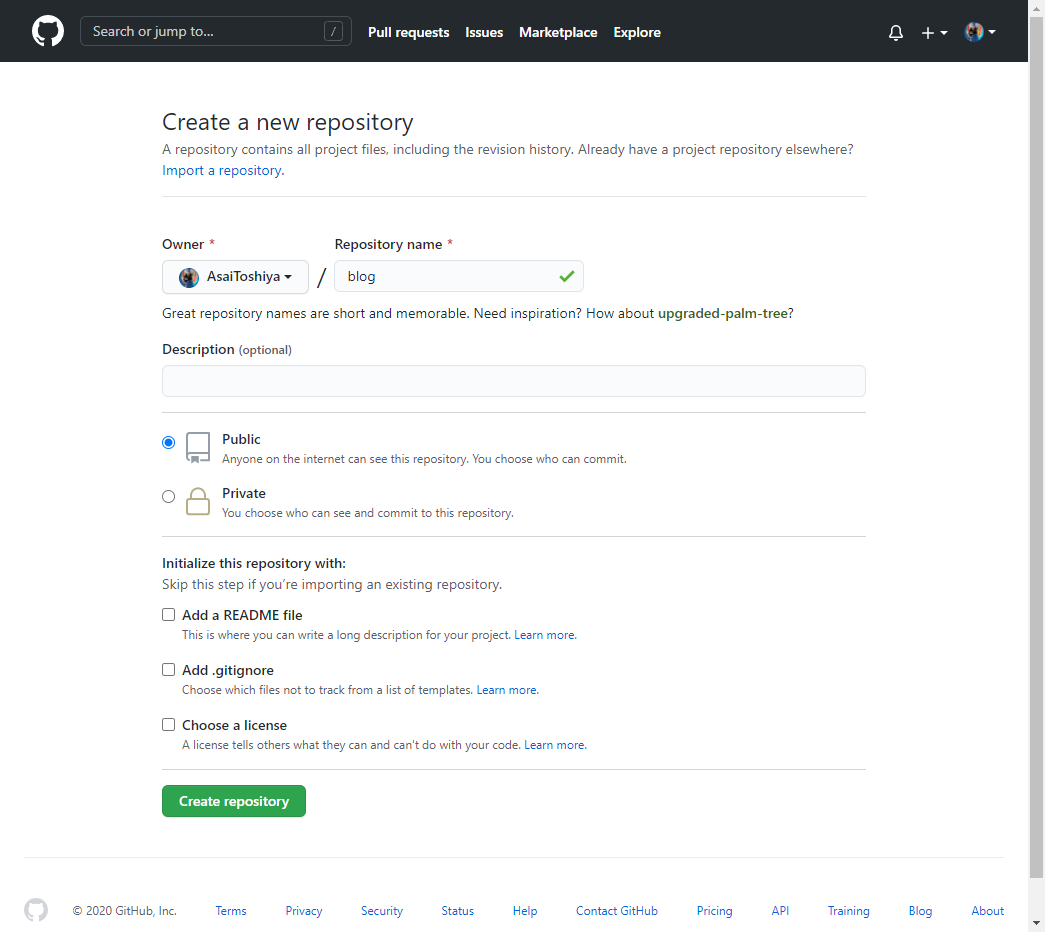
2. GitPress にログイン
https://gitpress.io/login を開いて「Login with GitHub」をクリックする。
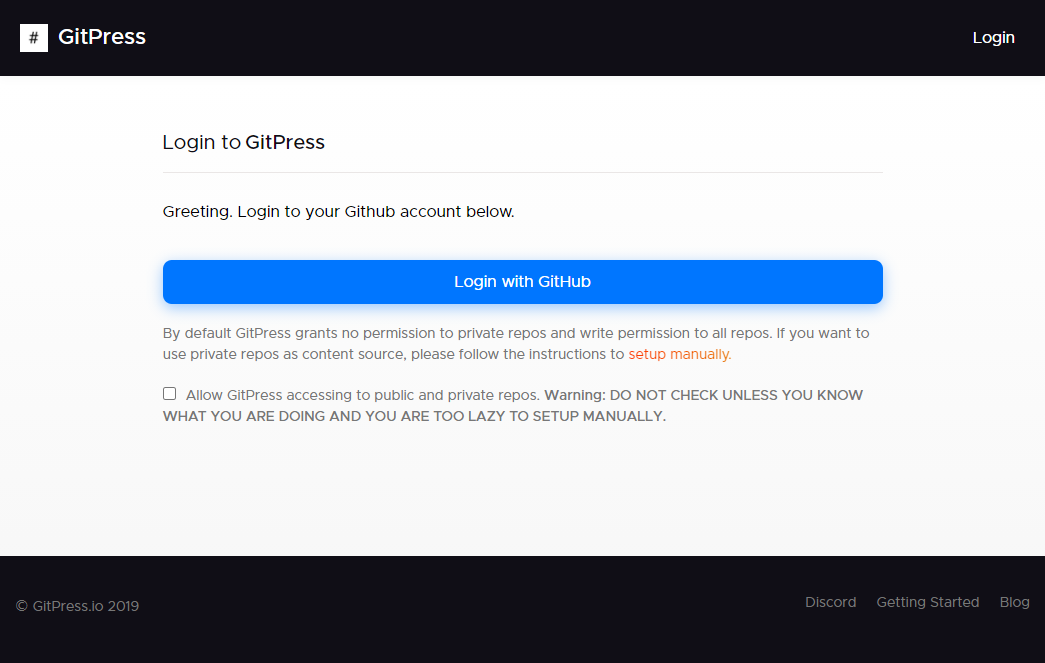
「Authorize gitpress-io」をクリックして GitPress を認証する。
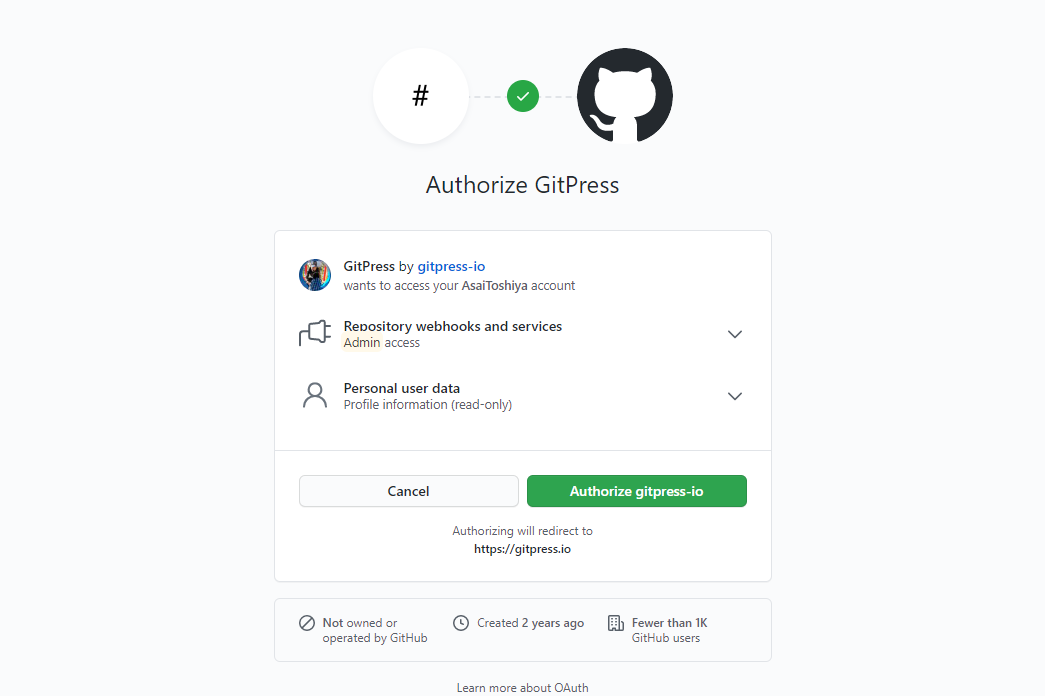
プライベート リポジトリに連携させる場合は、「Skip and setup manually.」をクリックして手順 5 に進む。
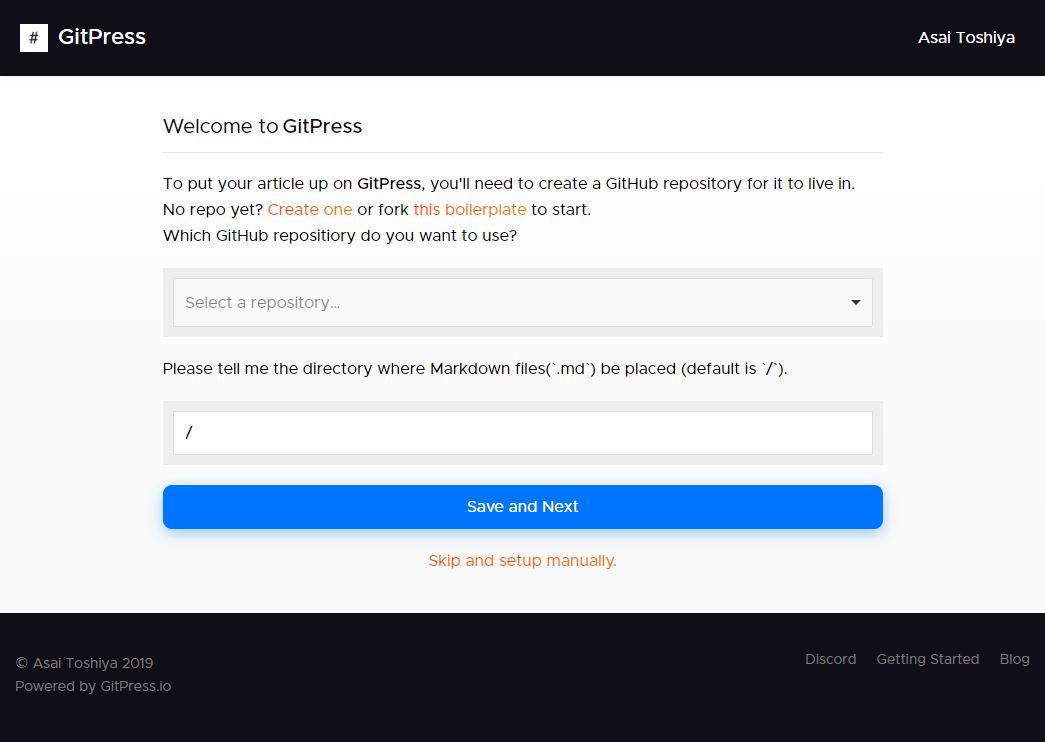
3. リポジトリを連携
「Select a repository…」でリポジトリを選択する。
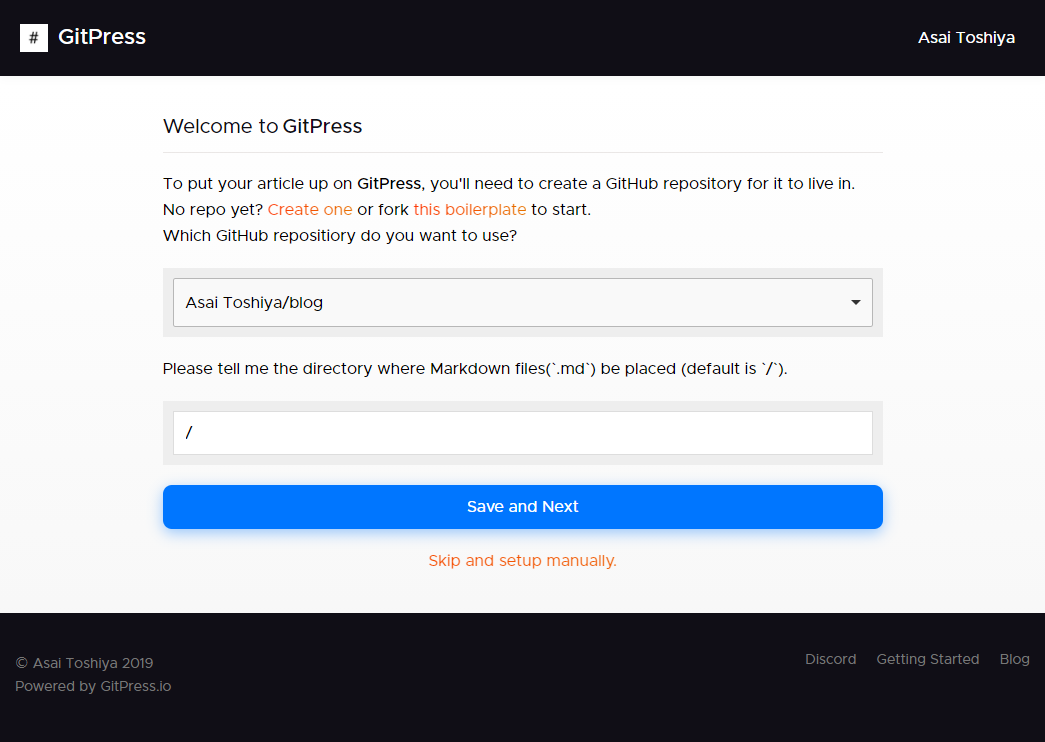
4. Webhook を許可
「Allow」をクリックする。
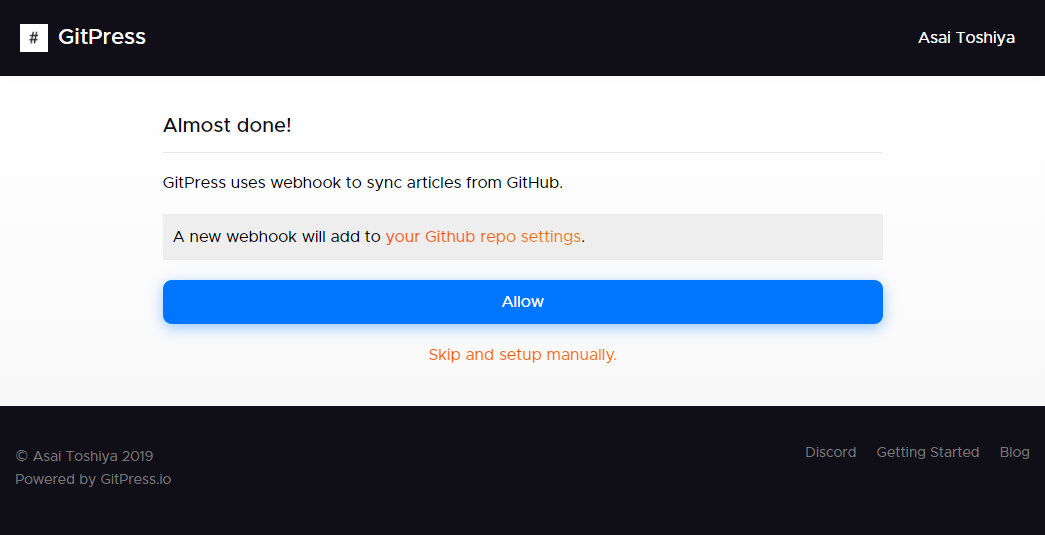
手順 7 に進む。
5. リポジトリを連携 (プライベート リポジトリの場合)
「Dashboard」をクリックして、ダッシュボードを表示する。
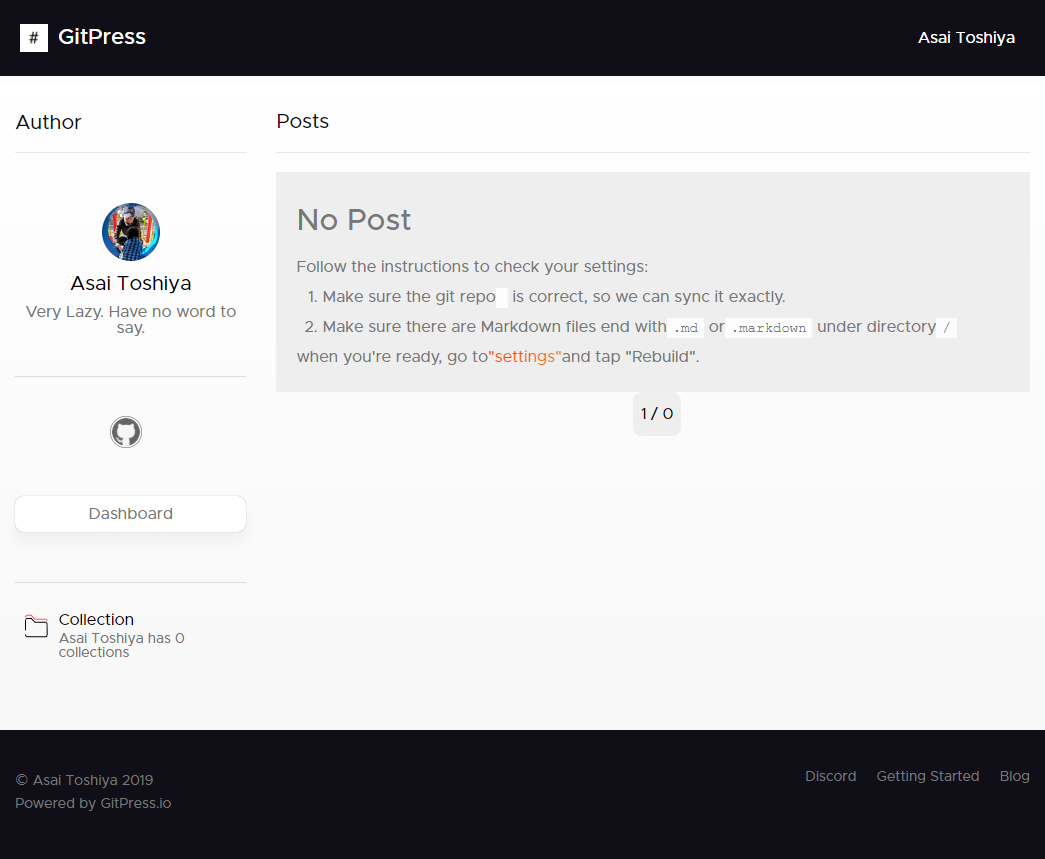
「Repo」をクリックする。
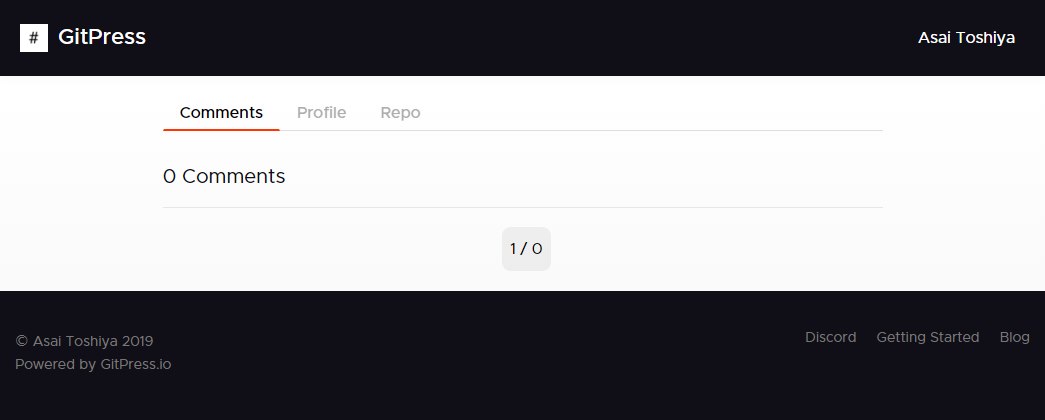
「Article Repo Url」に git@ で始まるリポジトリの URL を入力して、「Save」をクリックする。
例: git@github.com:AsaiToshiya/blog.git
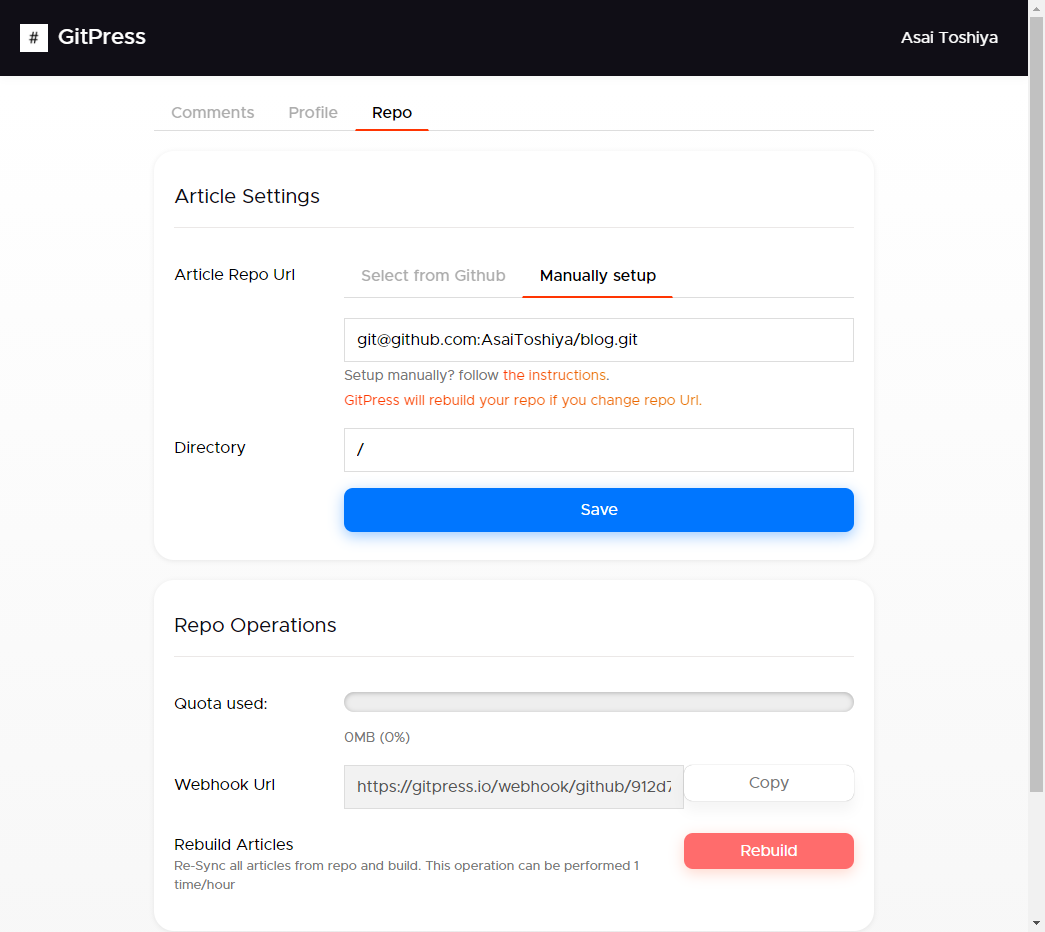
6. Webhook と Deploy key を許可 (プライベート リポジトリの場合)
「Allow」をクリックする。
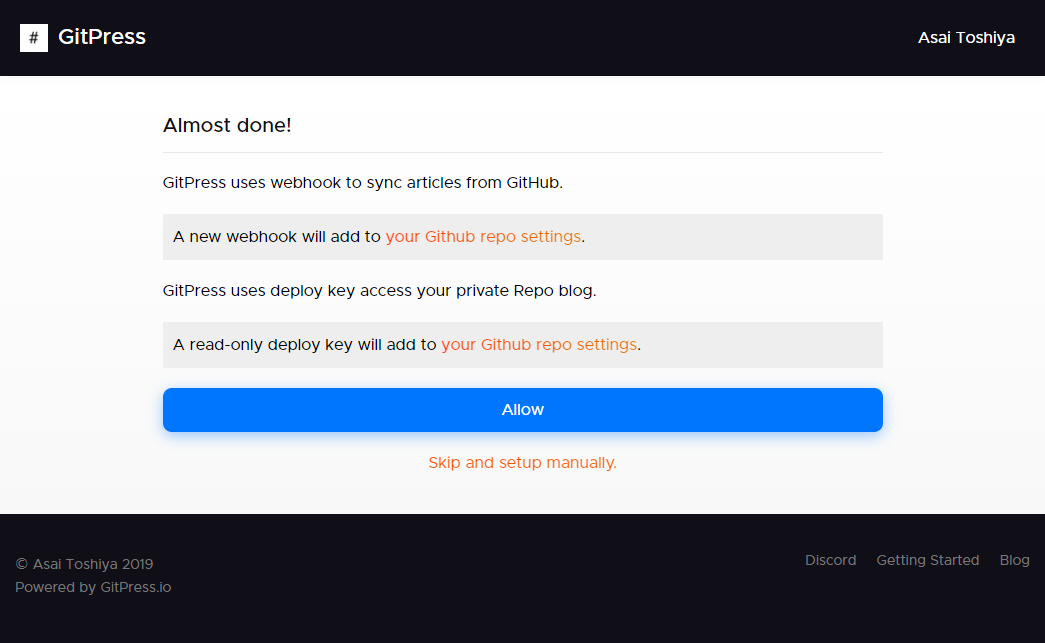
7. ローカル リポジトリを準備
1 | > mkdir blog |
8. Markdown ファイルのコミットとプッシュ
hello.md:
1 | # Hello |
1 | > git add hello.md |
9. 記事を確認
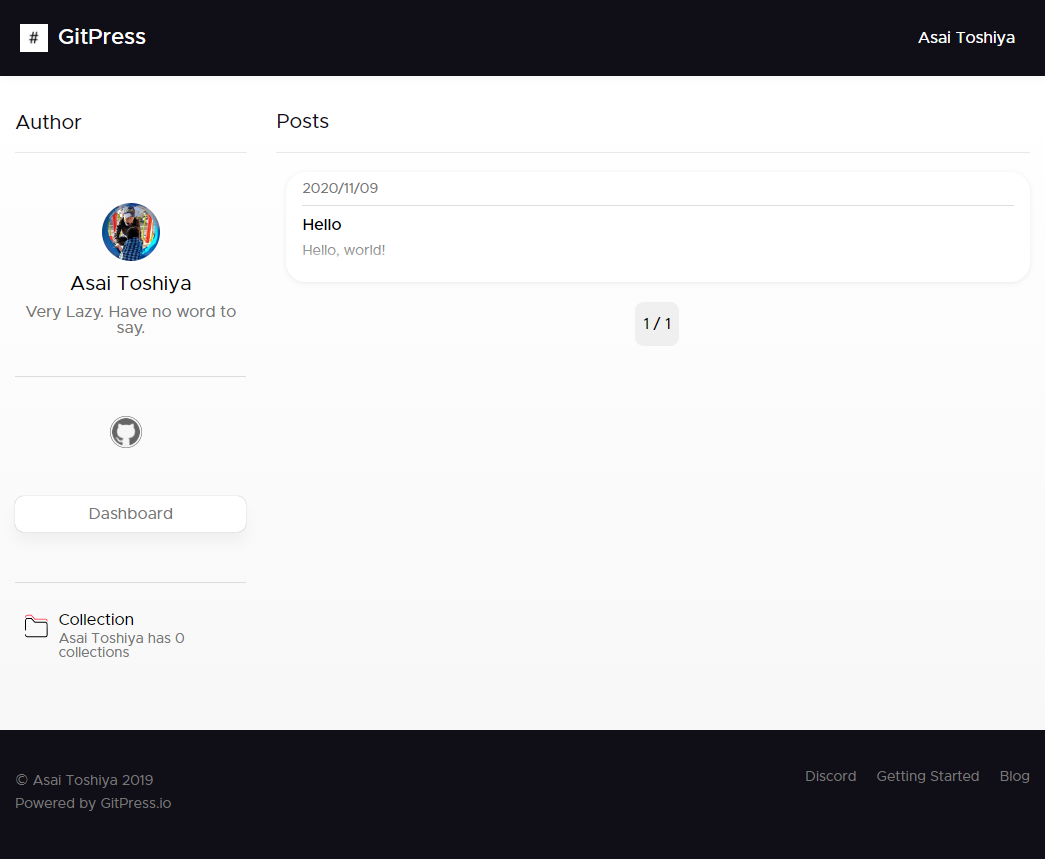
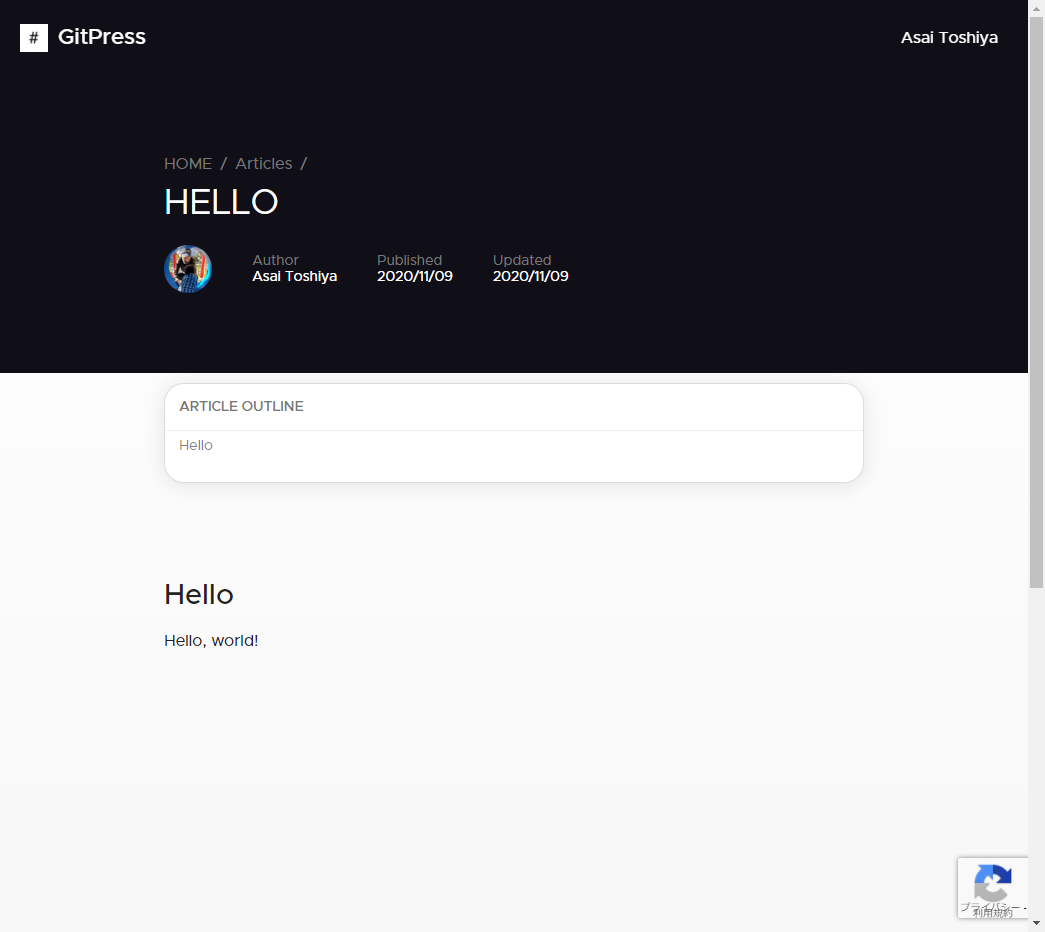
トラブルシューティング
この画面が表示された場合は、以下の手順を実行して Webhook と Deploy key を設定する。
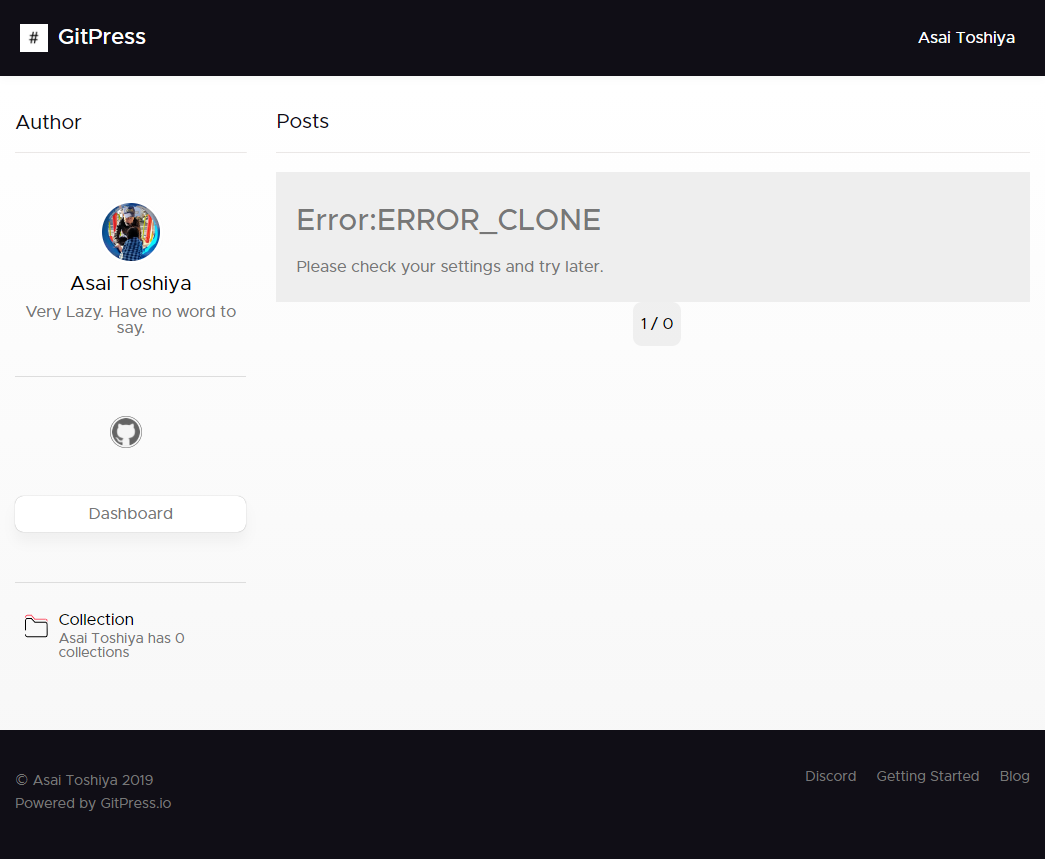
1. Webhook Url と Deploy key をコピー
「Dashboard」をクリックして、ダッシュボードを表示する。
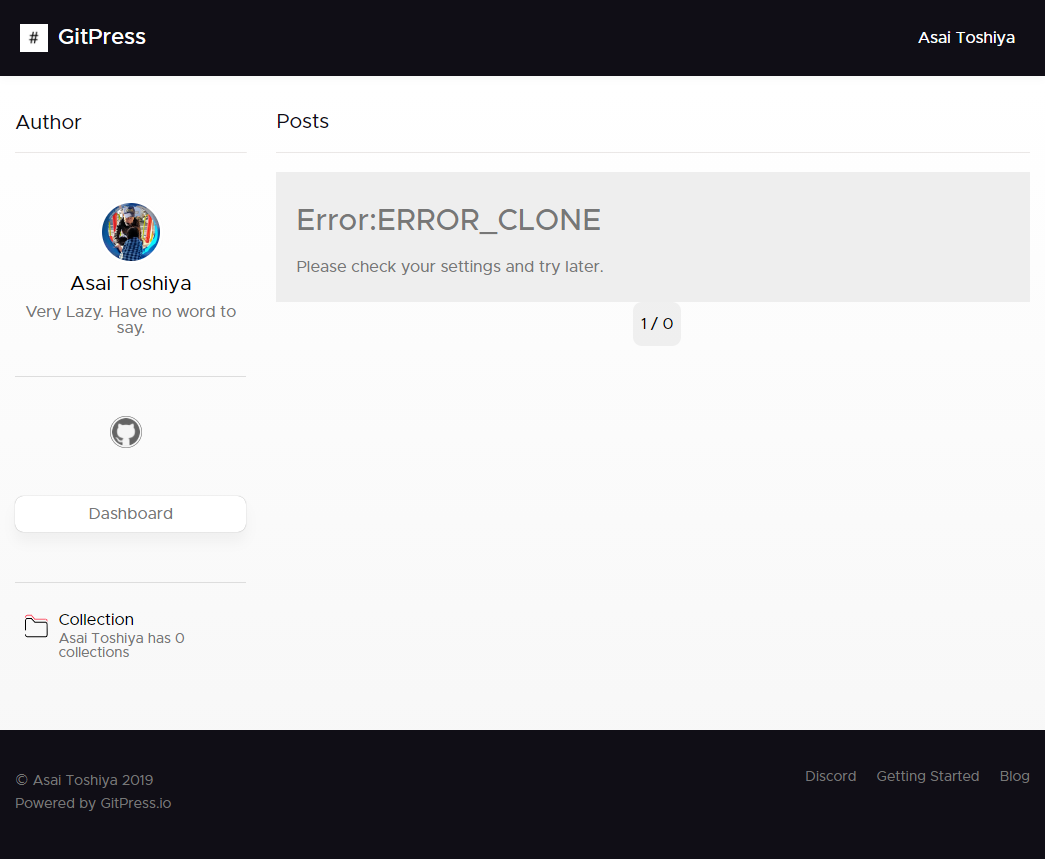
「Repo」をクリックする。
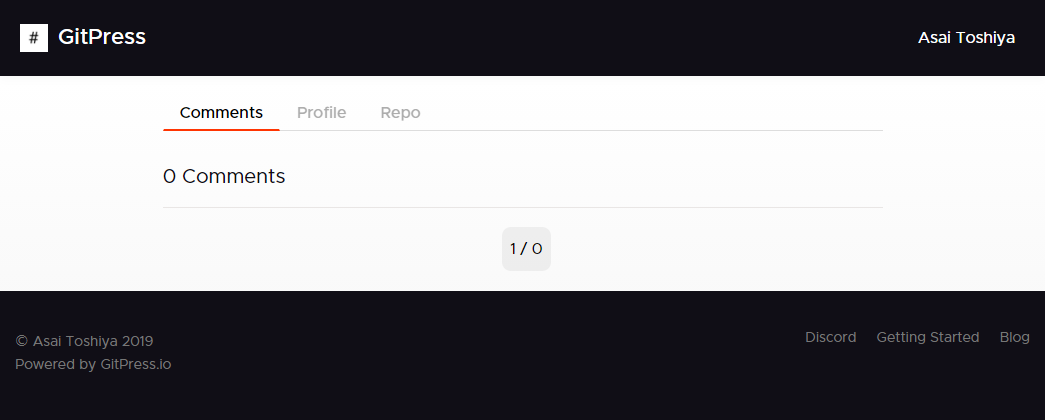
「Repo Operations」の Webhook Url と Deploy key をコピーする。
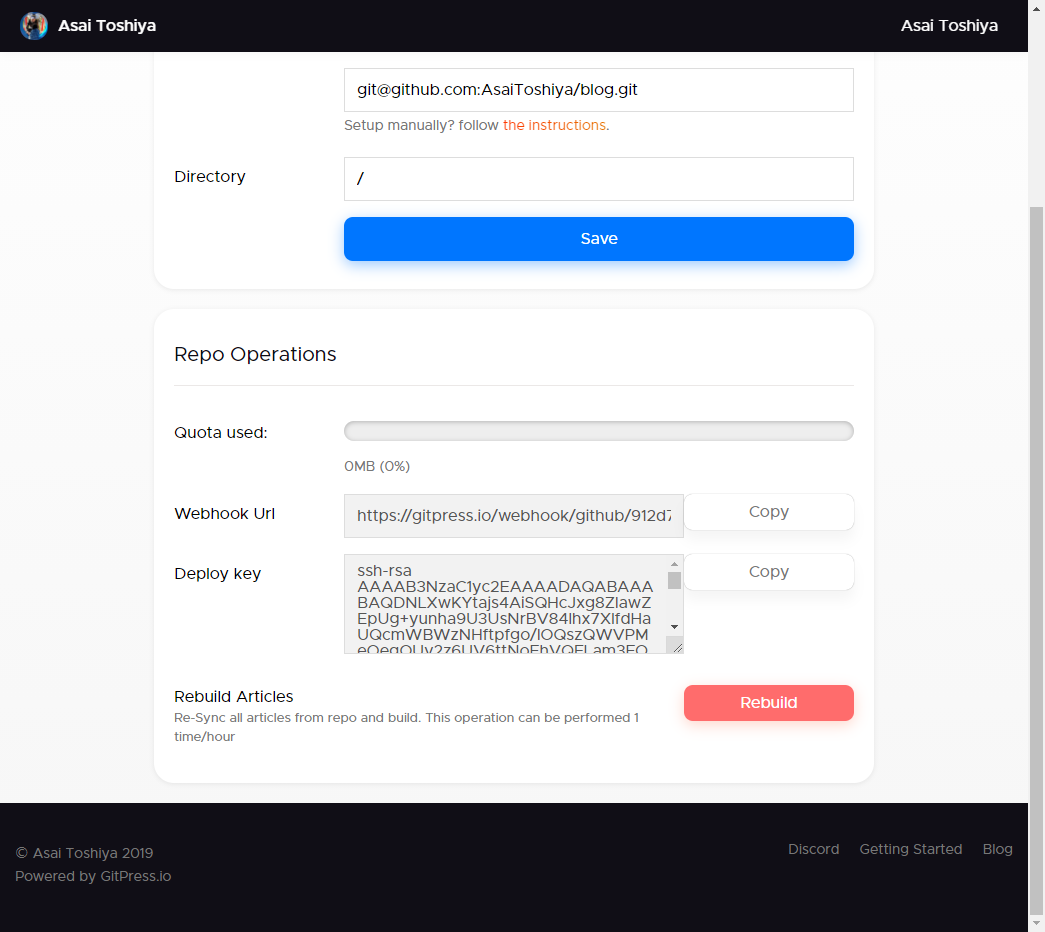
2. Webhook を設定
GitHub でリポジトリを開いて「Settings」をクリックする。
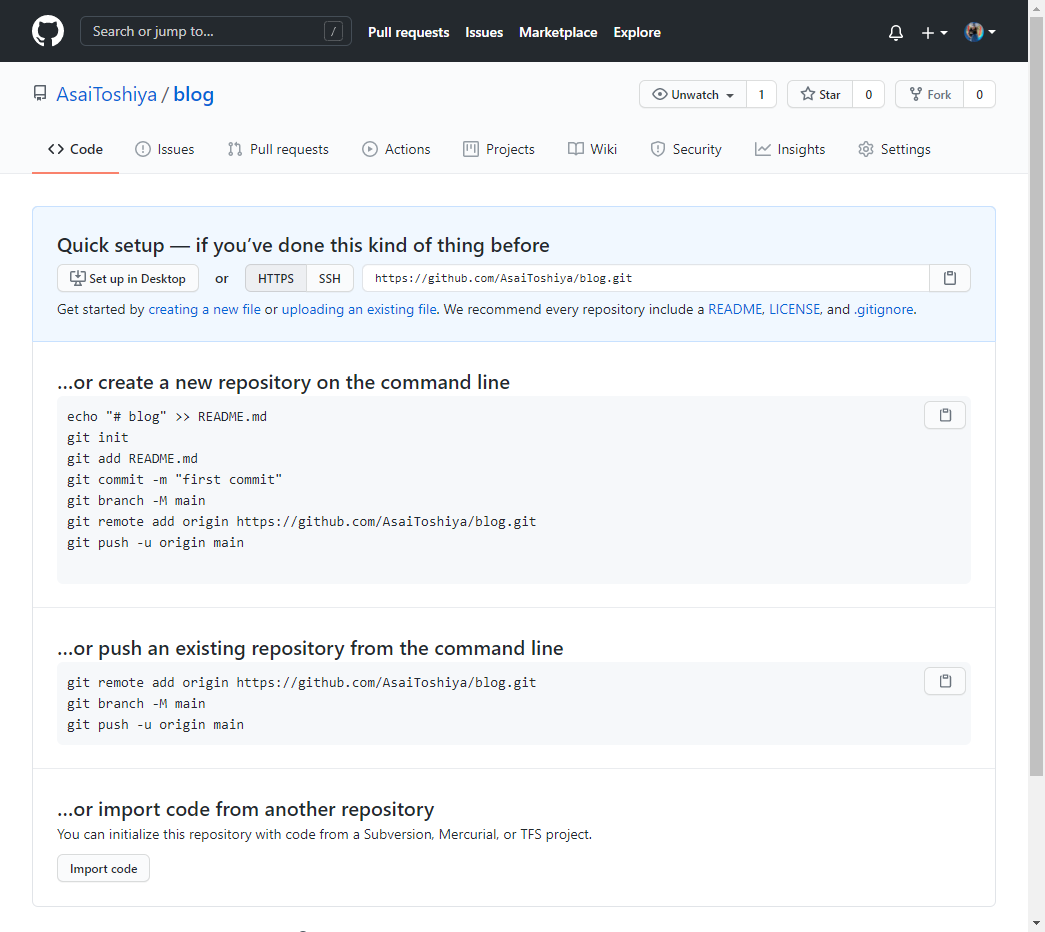
「Webhooks」をクリックする。
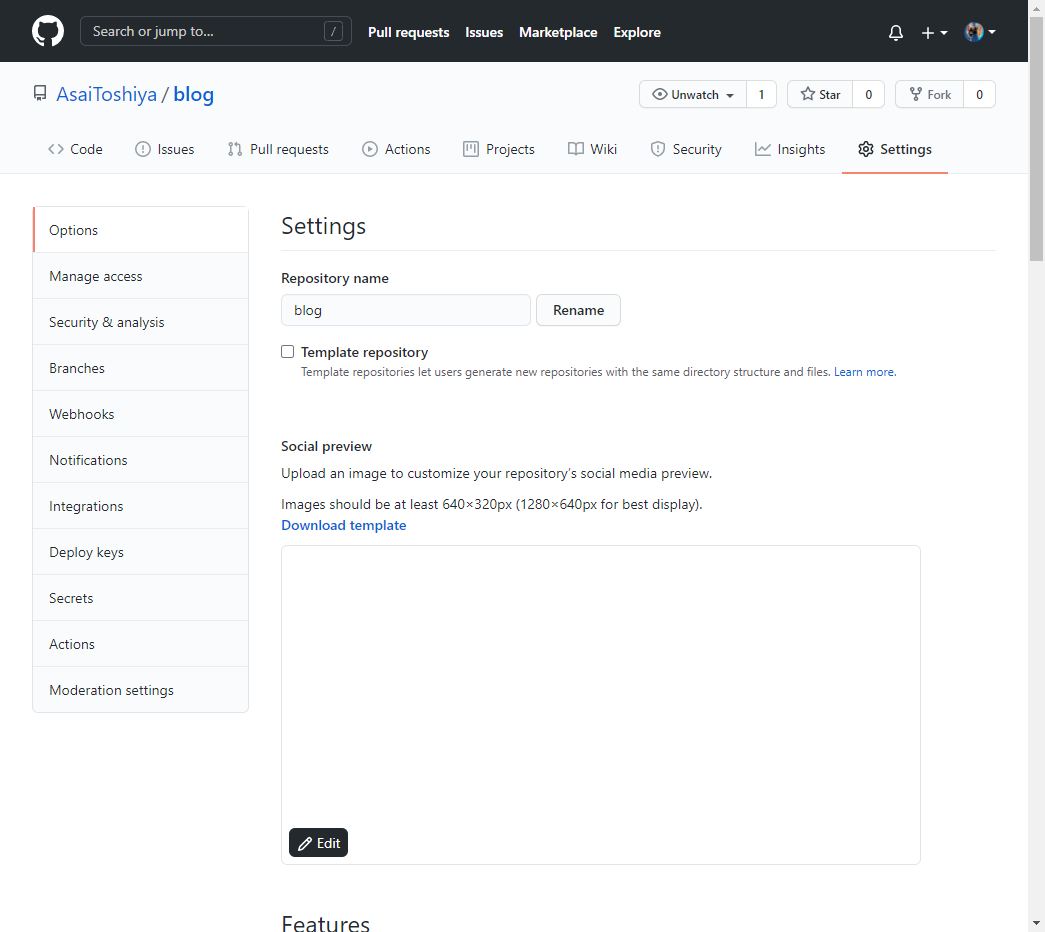
「Add webhook」をクリックする。
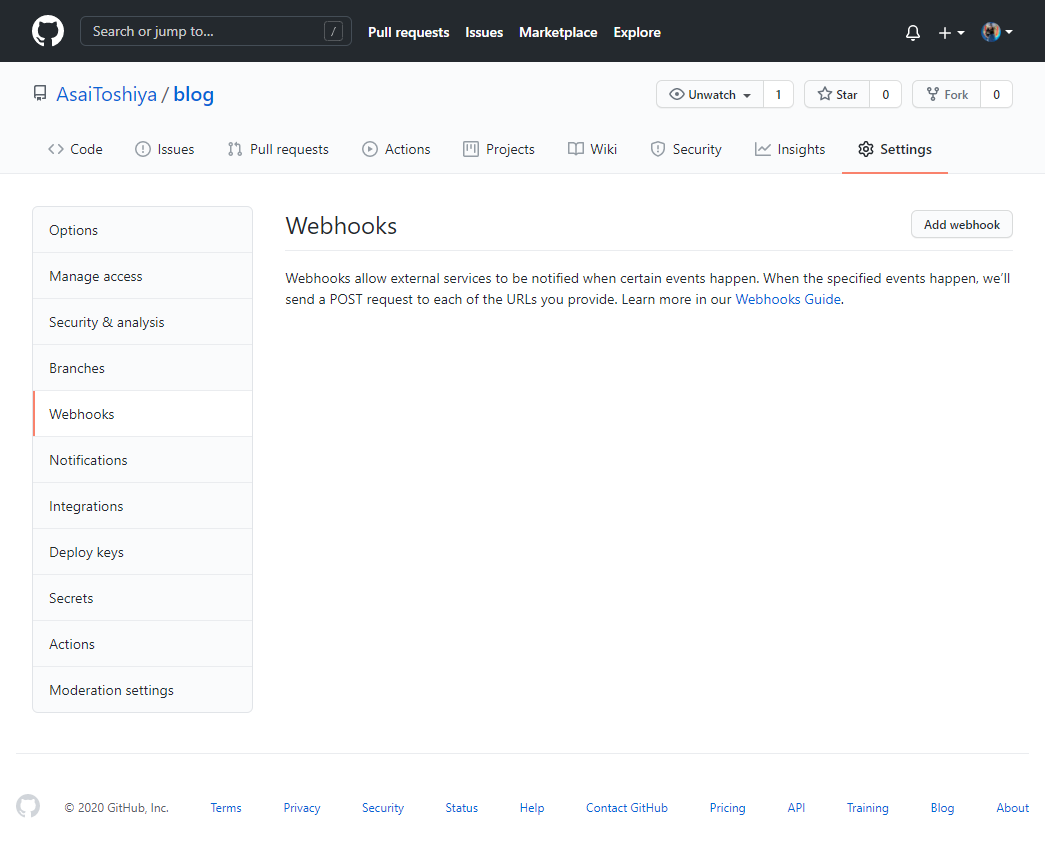
「Payload URL」に、コピーした Webhook Url を貼り付ける。
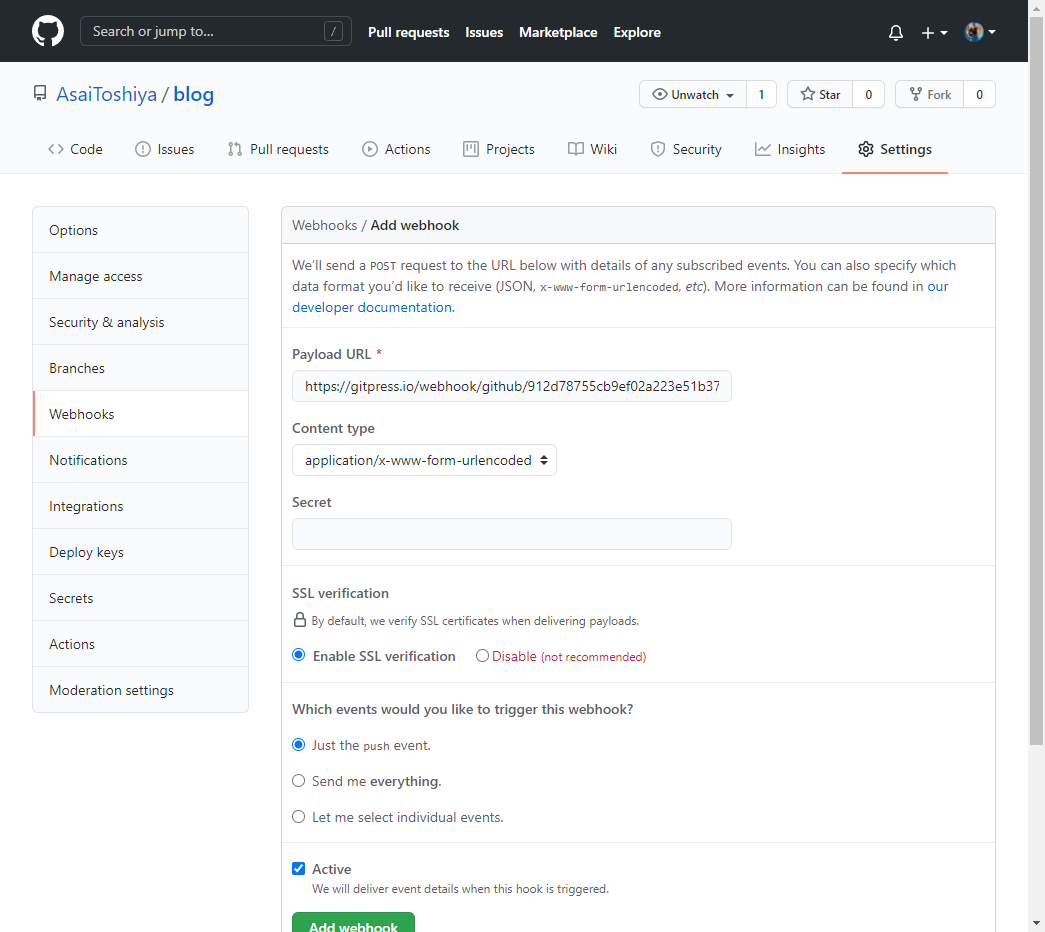
「Add webhook」をクリックする。
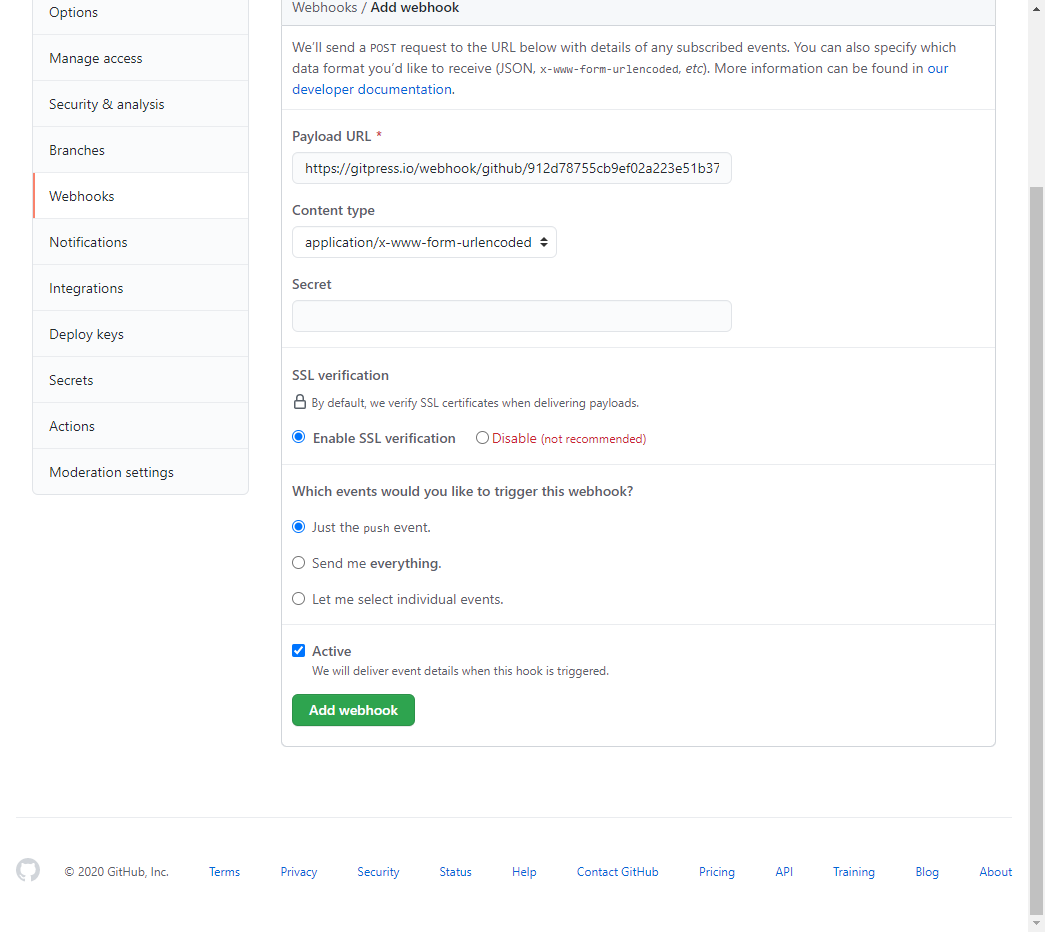
3. Deploy key を設定
「Deploy keys」をクリックする。
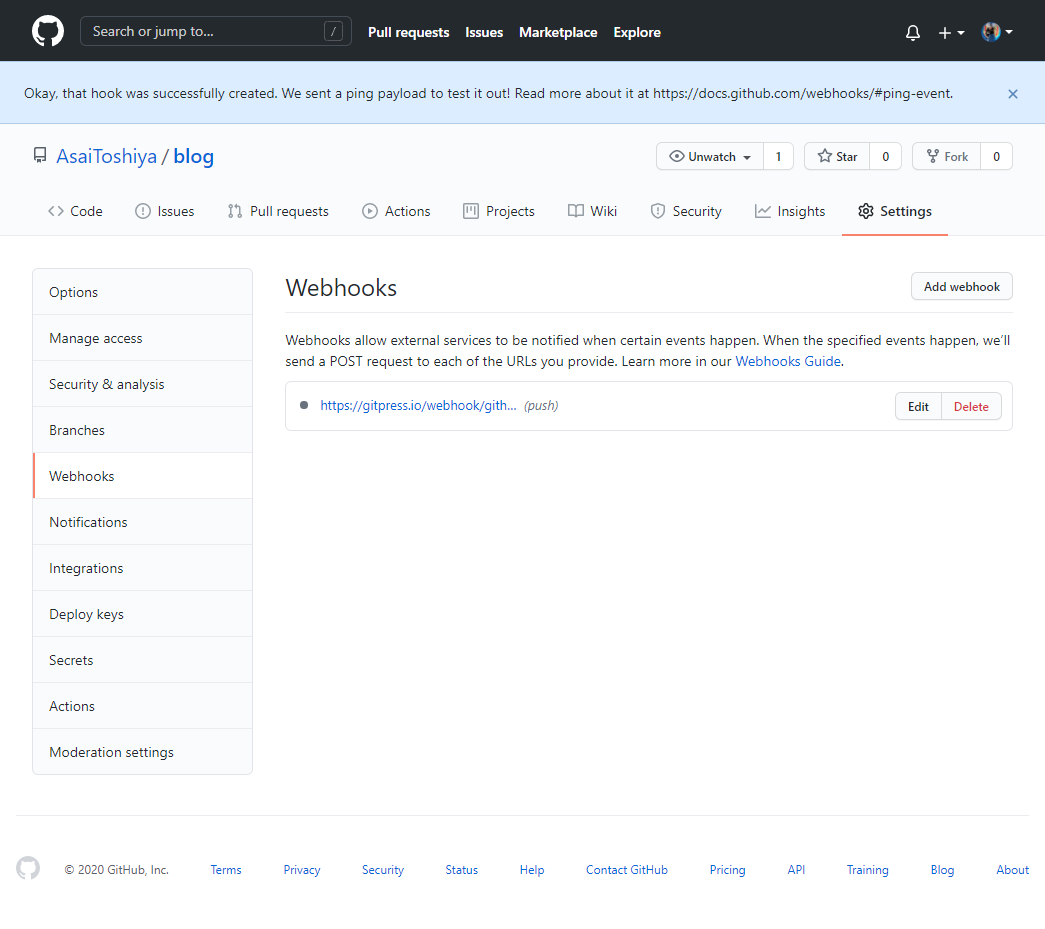
「Add deploy key」をクリックする。
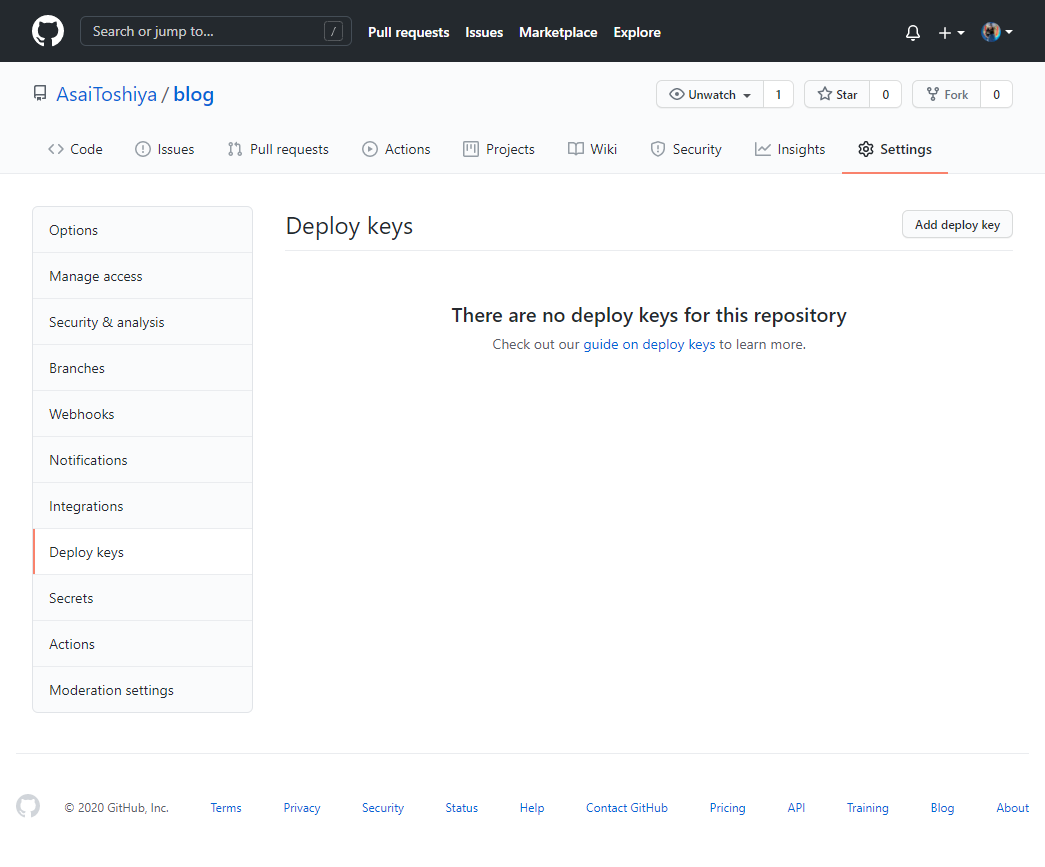
「Title」に「GitPress」を入力する。
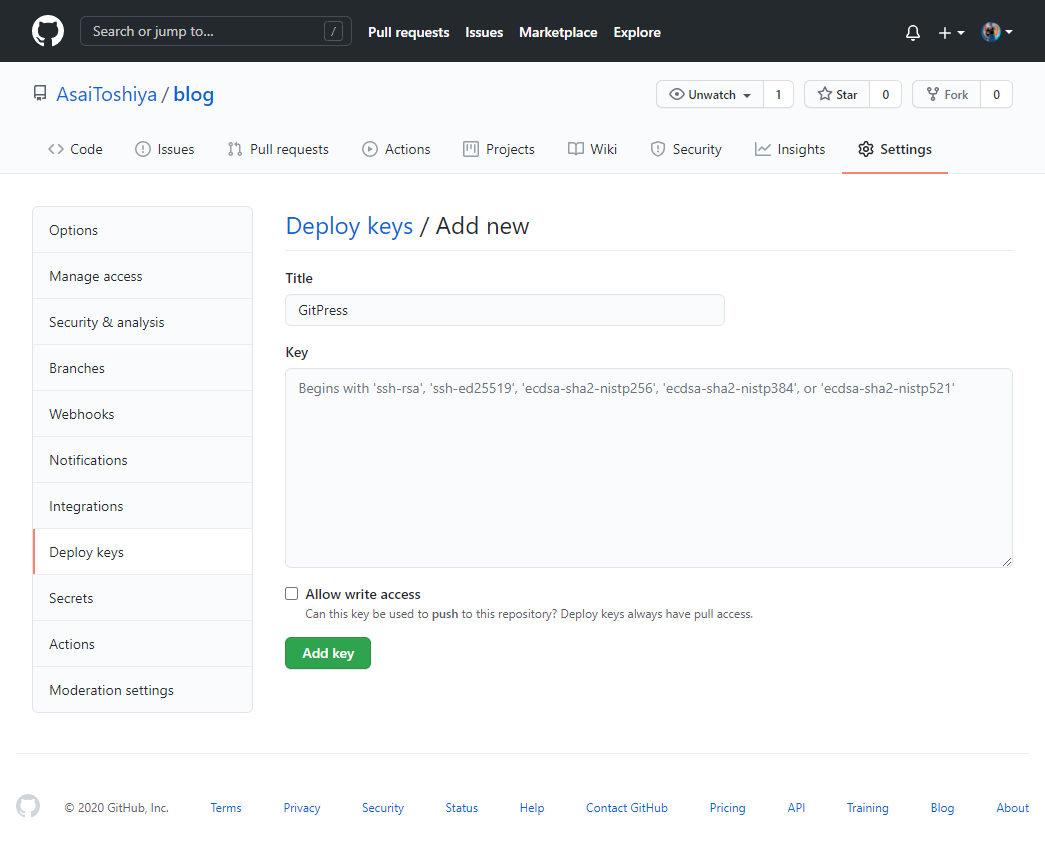
「Key」に、コピーした Deploy key を貼り付けて、「Add key」をクリックする。
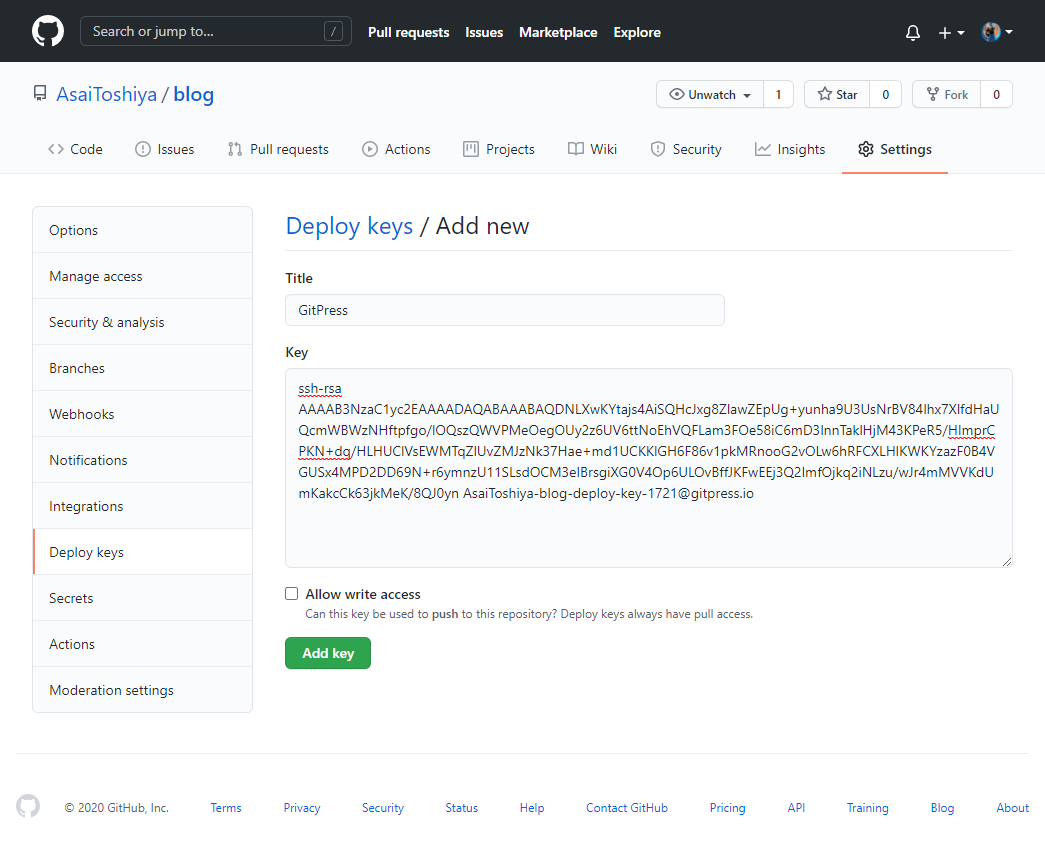
4. 記事を再構築
GitPress に戻り「Rebuild」をクリックする。